在如今的数字化时代,手机已经成为我们日常生活中不可或缺的工具,而作为一款领先科技的智能手机品牌,华为手机更是为我们带来了许多方便的功能。其中扫码连接WiFi就是其中之一。只需打开华为手机的扫一扫功能,扫描对应WiFi密码的二维码,就能快速连接上网络,让我们的生活更加便利和高效。立即行动体验这一智能科技带来的便利吧!
华为手机扫一扫连接wifi教程
具体方法:
1.首先,我们在已经连接上wifi的手机上打开设置。
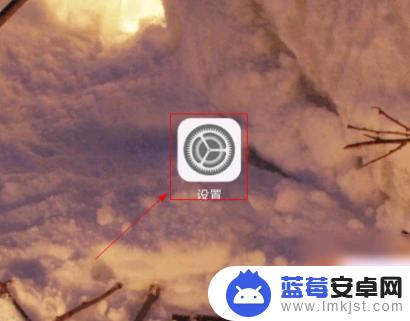
2.然后在列表中点击WLAN。
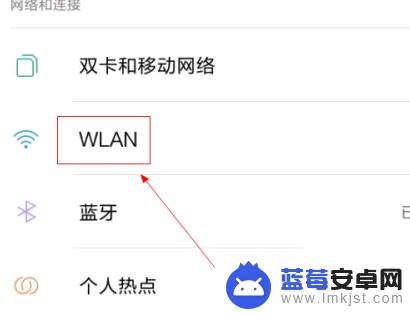
3.随后我们在“WLAN”界面中,看到“连接的WLAN”栏中已经连接上的wifi。点击,就会弹出一个分享密码给好友的二维码。
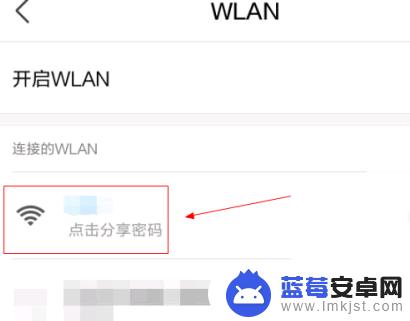
4.紧接着在没有连接上wifi的手机上打开“扫一扫”功能。
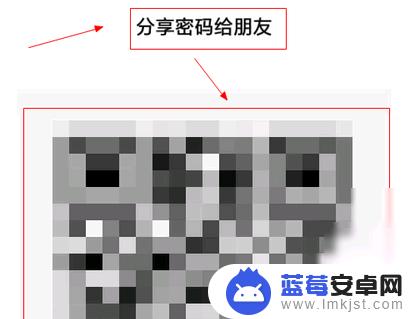
5.下一步扫描另一台设备上的二维码,界面就会跳转到连接wifi的详细界面,点击最下方的连接至该网络。
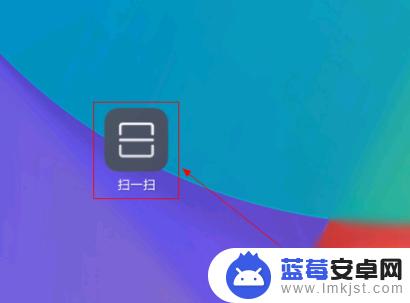
6.最后在“连接的WLAN”栏中显示“正在获取IP地址...”,耐心等待我们就可以连接上wifi了。
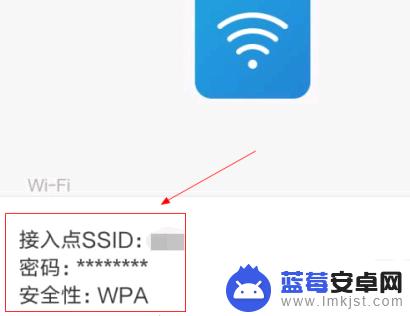
以上是关于华为手机扫码连接WiFi的全部内容,如果有不清楚的用户,可以按照小编的方法进行操作,希望对大家有所帮助。












